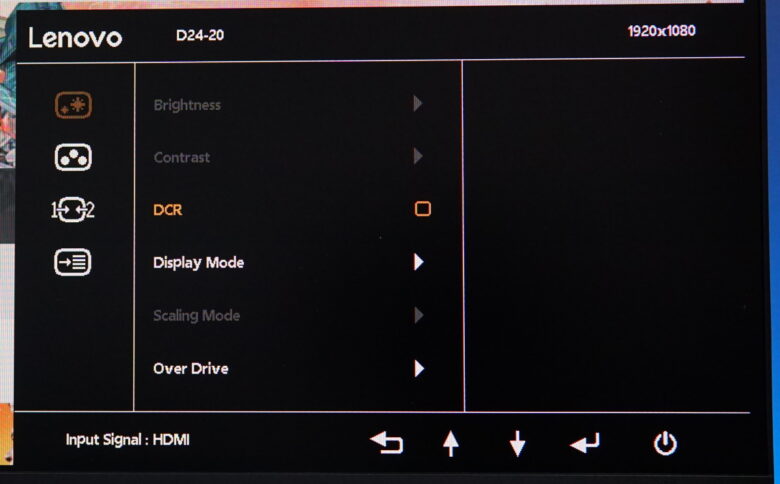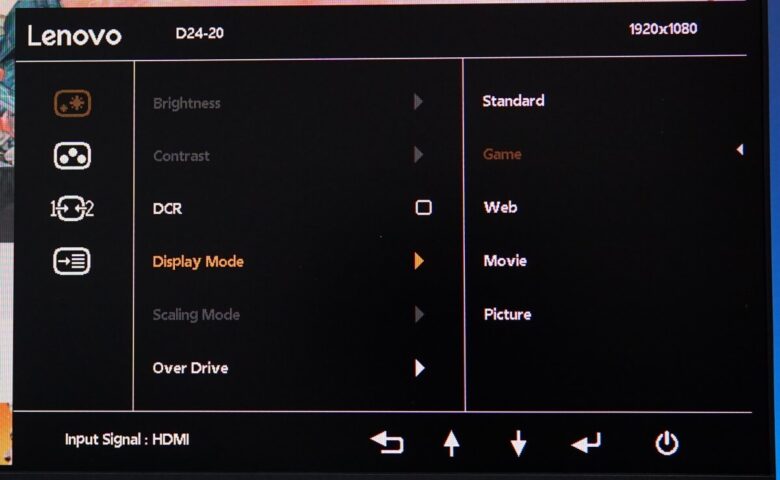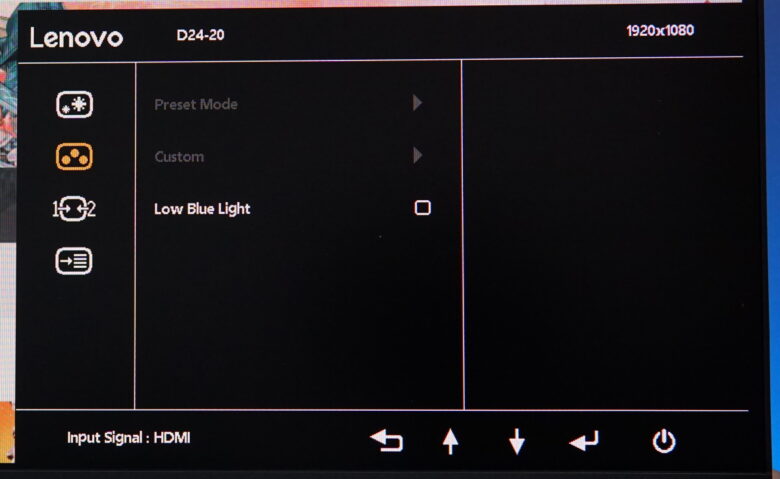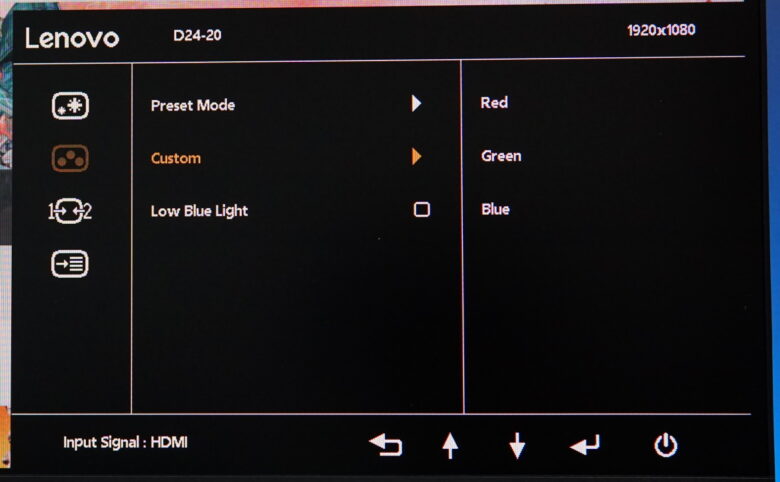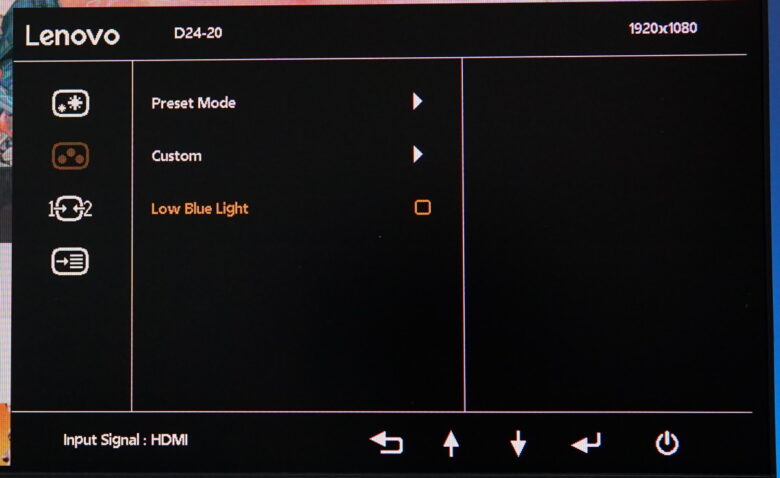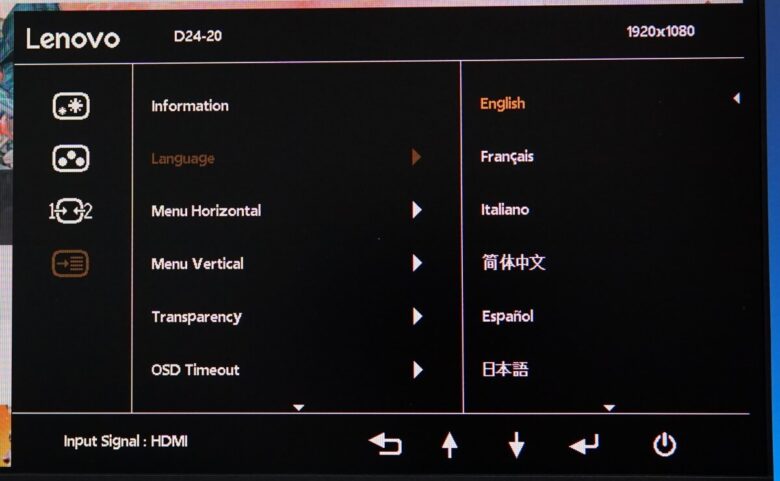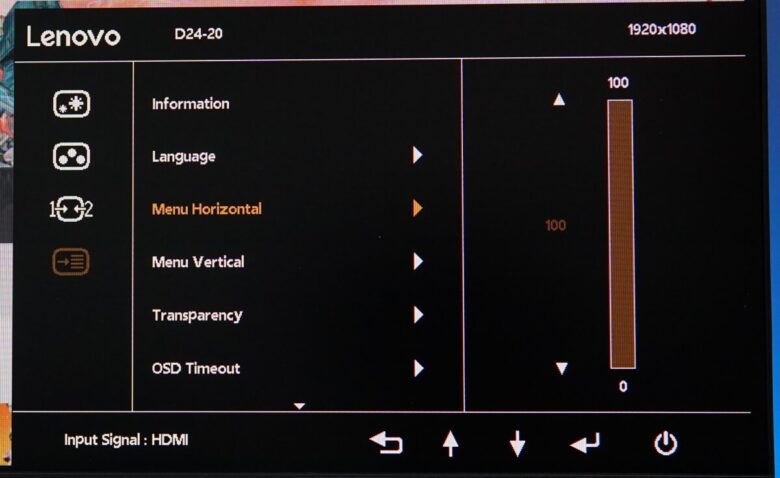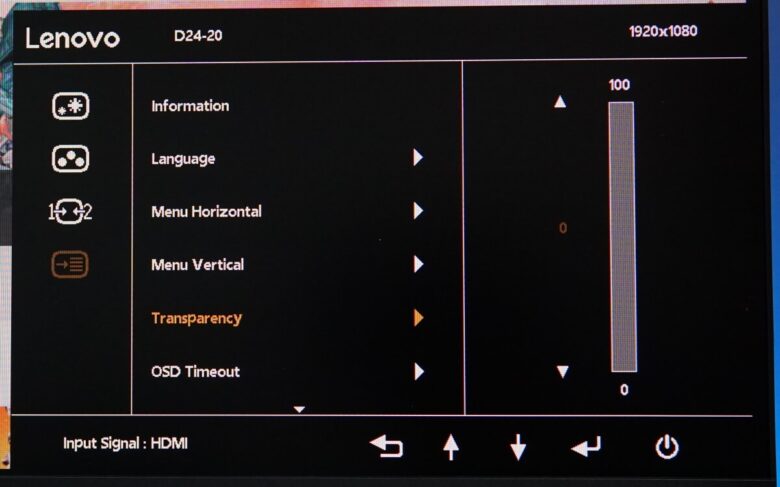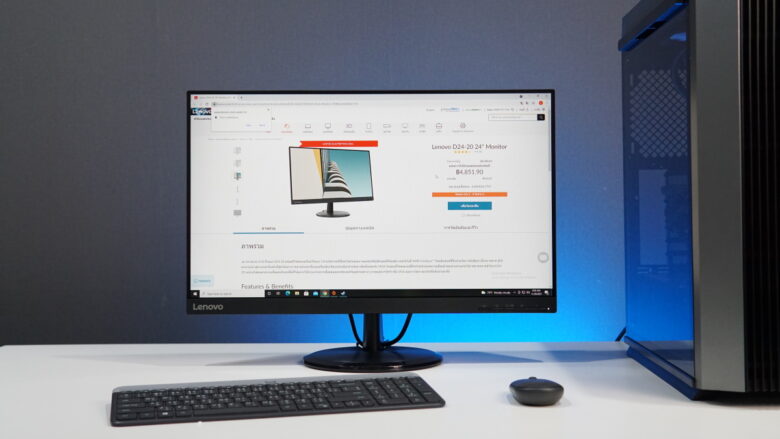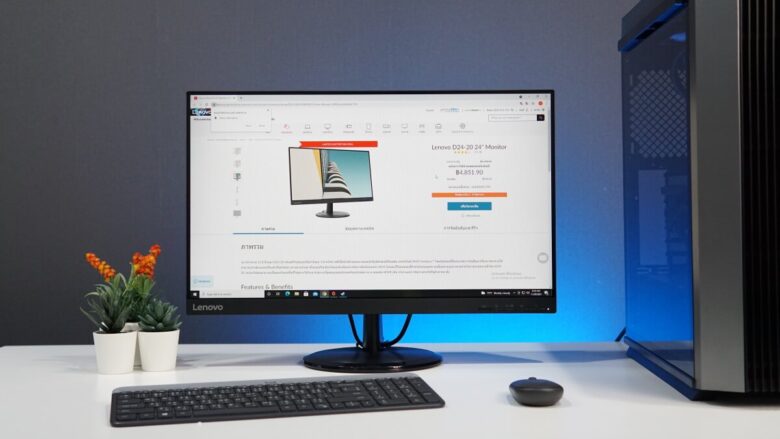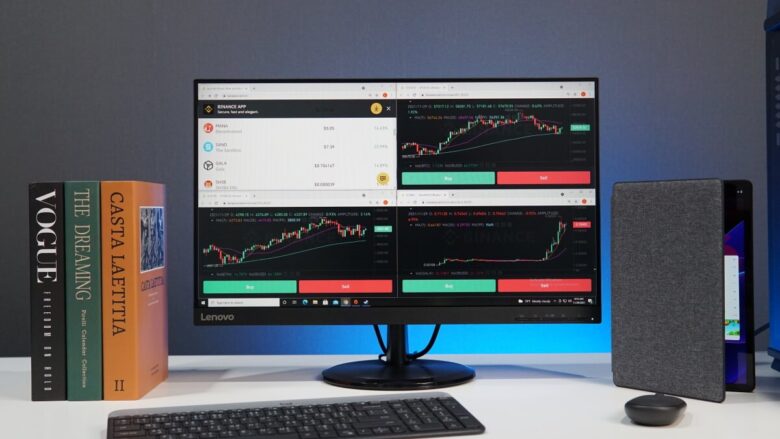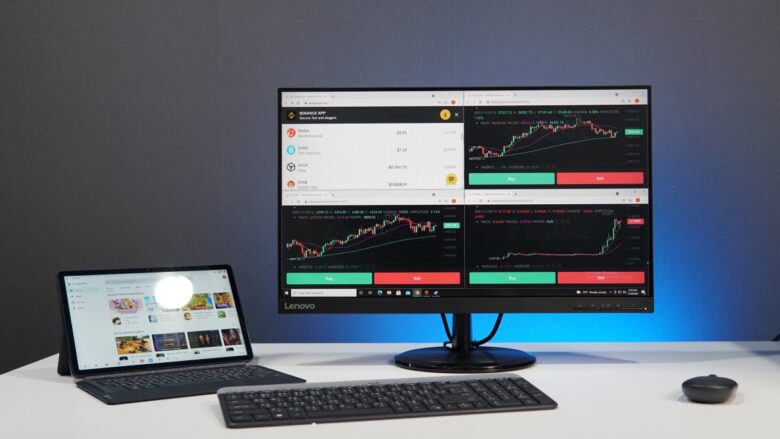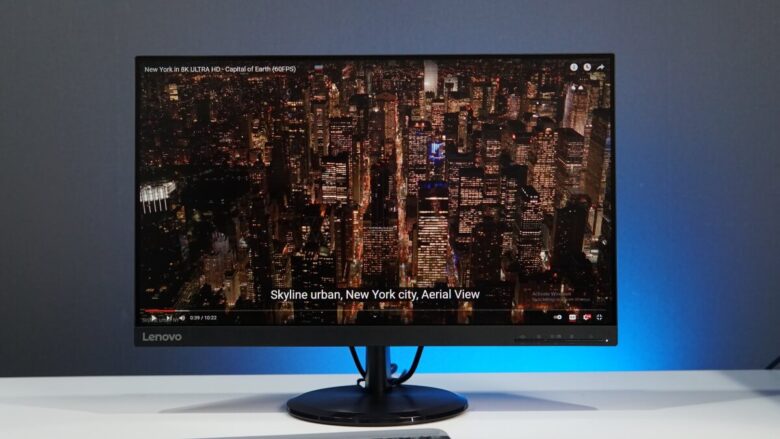Lenovo D24-20 ขอบบางเฉียบ สีสันสดใส จะเล่นเกม ทำงานหรือความบันเทิง เทรดหุ้น จบในตัว

Lenovo D24-20 หากคุณกำลังมองหาจอคอมไซส์เริ่มต้น สำหรับการทำงาน WFH หรือการเล่นเกมเบาๆ ในสไตล์ที่ดูเรียบง่าย ใช้งานสะดวก วันนี้เรามีจอภาพรุ่นหนึ่งที่น่าสนใจไม่น้อยเลยมาแนะนำกัน ด้วยจุดเด่นที่ขอบจอบางเฉียบ เรียกว่าแทบจะไร้ขอบ พื้นที่แสดงผลจอ 23.8″ ให้การแสดงผล Full-HD 1080p และมีเทคโนโลยีสำหรับคอเกม AMD FreeSync ให้ภาพต่อเนื่องนุ่มนวล พาแนล VA สีสันสดใส และฟีเจอร์ลดแสงสีฟ้า เพื่อให้ใช้งานได้นานขึ้น ไม่เมื่อยล้าสายตา ที่สำคัญใช้งานง่ายไม่ยุ่งยาก สามารถเข้ากันได้กับเฟอร์นิเจอร์ต่างๆ ภายในบ้านและสำนักงานได้อย่างลงตัว ในราคาสบายกระเป๋า ประมาณ 4,390 บาท เท่านั้น ในรุ่น D24-20 จากทาง Lenovo แต่ได้ลองเล่นแล้วจะเป็นอย่างไร ไปติดตามกันเลยครับ
จุดเด่น
- ขอบจอบางเป็นพิเศษ
- มีโหมดการใช้งานให้เลือก
- ให้สีสันสดใส
- OSD settings ใช้งานง่าย
ข้อสังเกต
- ปรับเลื่อนความสูงหน้าจอไม่ได้
Lenovo D24
Specification
| Lenovo D24-20 | |
| Resolution | Full-HD 1080p |
| Size | 23.8″ |
| Brightness | 250 cd/m2 |
| Aspect Ratio | 16:9 |
| Contrast Ratio | 3000:1 |
| Panel | VA |
| Refresh rate | 75Hz |
| Connector | 1 x HDMI 1.4 1 x VGA 1 x Audio Out (3.5mm) |
| Backlight | WLED |
| Response time | 5 ms |
| View Angle | 178 / 178 |
| Stand | Angle (-5° / 22°) |
| Accessory | HDMI, VGA |
| Color Depth | 8 bits |
| Weight | 3.01 Kg |
Unbox

กล่องที่เป็นแพ๊คเกจขนาดไม่ใหญ่มาก ในโทนสีน้ำตาลที่ดูเรียบง่าย พร้อมฟีเจอร์พื้นฐาน ระบุมาให้หน้ากล่องกันเลยทีเดียว
ด้านในมีสายไฟ AC และสายสัญญาณ HDMI มาให้
นอกจากนี้ก็จะเป็นซองคู่มือ พร้อมกับน็อต 2 ตัว สำหรับยึดขาตั้งเข้ากับตัวจอ และมีฐานแบบกลมมาให้ รวมถึงขาตั้ง ชิ้นส่วนที่มีไม่ได้มากมายซับซ้อน เน้นใช้งานง่าย เข้ากับผู้ใช้หลายๆ คน ที่ไม่ค่อยชอบความยุ่งยากในการใช้งาน
Install

การติดตั้งและประกอบจอคอม Lenovo D24-20 นี้ ค่อนข้างง่าย เพราะมีส่วนประกอบไม่กี่ชิ้น เริ่มที่ประกอบขาตั้งเข้ากับฐานของจอ วางให้ตรงกัน และกดน้ำหนักลงไป จนมีเสียงของตัวล็อคทำงาน

สล็อตตรงนี้ ใช้สำหรับวางขาตั้งเข้าไป ดูรูของน็อตให้ตรงกัน

ไขข็อตยึดทั้ง 2 ตัว ที่มีมาให้ในซองพลาสติก จากนั้นไขน็อตด้วยไขควง 4 แฉก เอาประมาณให้ตึงมือ ก็แน่นหนามากพอแล้ว

เท่านี้ก็เป็นอันเสร็จสิ้นกระบวนการติดตั้งจอ Lenovo รุ่นนี้ ง่ายชนิดที่เรียกว่า มือใหม่ก็ยังทำเองได้ไม่ยาก
Design

มาดูที่ดีไซน์กันบ้าง สำหรับตัวจอพื้นที่แสดงผล 23.8″ นี้ จะเห็นได้ว่ามีความกระทัดรัดพอสมควร เพราะขอบทั้ง 3 ด้าน ซ้าย-ขวา และด้านบน ดูบางลงอย่างมาก ทำให้สัดส่วนของพื้นที่จอดูเพิ่มมากขึ้น
พื้นฐานมาในโทนสีดำเกือบทั้งหมด แต่ด้านล่างจะออกสีเทาดำ หนาประมาณ 2cm ซึ่งใช้รับน้ำหนักของจอภาพได้ดี

ด้านล่างซ้ายมาพร้อมโลโก้ Lenovo ที่ดูเด่นชัดทีเดียว และขอบด้านล่างนี้ จะมีขนาดใหญ่ขึ้นมาอีกนิด เพื่อเพิ่มความแข็งแรง

ส่วนทางด้านขวา จะเป็นตัวควบคุมและปรับแต่ง OSD Settings ซึ่งเป็นแบบปุ่มกด จำนวน 5 ปุ่มด้วยกัน

ด้านหลังของจอภาพ ทำออกมาให้ดูเรียบง่าย เพิ่มโลโก้ Lenovo มาทางด้านบนซ้ายมือเล็กน้อย และด้านหลังยังรองรับการติดตั้ง Wall mounting หรือใช้ร่วมกับขาตั้งจอแบบยึดติดกับโต๊ะได้เช่นกัน

ด้านข้างมาในแบบที่เน้นความแข็งแรง ด้วยขาตั้งและขอบของจอที่บางลง ซึ่งดูลงตัวดีทีเดียว

พอร์ตแสดงผลที่เป็นสัญญาณ Input นี้ ประกอบด้วย D-Sub, HDMI และ 3.5mm Audio

เมื่อต่อสายสัญญาณเข้ากับพอร์ตของจอภาพ สามารถเก็บสายรวมมาไว้ในช่อง บริเวณฐานของจอภาพได้อีกด้วย แต่น่าเสียดายที่ไม่มีตัวรวบสายติดบริเวณขาตั้ง จะทำให้ดูเรียบร้อยมากขึ้น
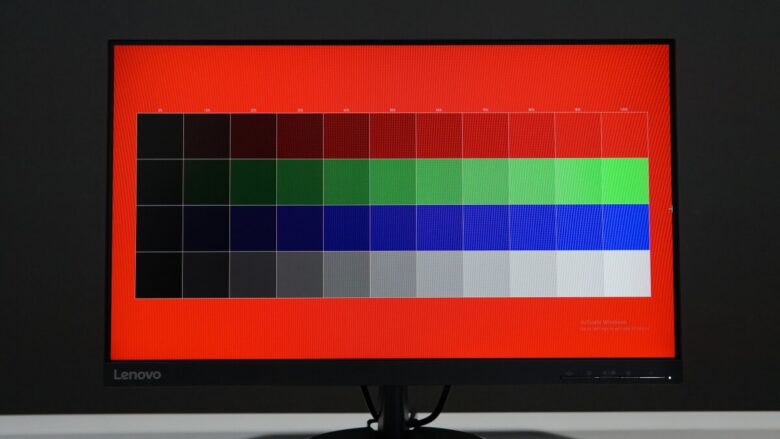
เมื่อติดตั้งสายสัญญาณเรียบร้อย บูตเครื่องเข้าสู่การทำงานแล้ว ระบบสามารถตรวจสอบหน้าจอ และพร้อมสำหรับการใช้งานได้ทันที
OSD settings

การปรับแต่ง OSD ใช้การกดปุ่มที่ด้านล่างของหน้าจอ มีด้วยกัน 5 ปุ่ม ประกอบด้วย ย้อนกลับ, เลื่อนขึ้น-ลง และปุ่มเลือก (Enter) ใช้งานได้คล่องตัวทีเดียว
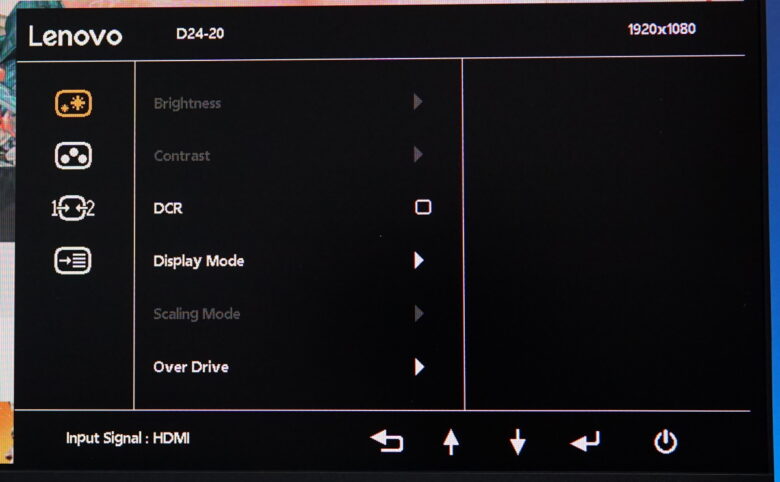
เมนูแรกนั้น จะเป็นการตั้งค่าทั่วไป ไม่ว่าจะเป็นความสว่าง อัตรา Contrast และการใช้งาน DCR จุดที่สำคัญอยู่ที่ Display Mode ที่ให้ผู้ใช้เลือกการทำงานได้ทั้ง Standard, Game, Web, Movie และ Picture สามารถเลือกตามการใช้งานได้ หรืออาจใช้วิธีเลือกโหมด แล้วเข้าไปปรับแต่งเพิ่มเติมได้ตามต้องการ
ในหัวข้อที่ 2 จะมีให้เลือก Preset Mode ซึ่งใช้ในการเลือกโทนสี หรืออุณหภูมิสี แบ่งออกเป็น สีน้ำเงิน, เขียว, แดง และ sRGB ซึ่งจะมีผลในภาพรวมของการใช้งาน แต่ถ้าต้องการปรับรายละเอียดของโทนสีเพิ่มเติม สามารถเลือก Custom ได้เช่นกัน และใครที่ต้องอยู่กับหน้าจอเป็นเวลานานๆ ทำงานหรือท่องเว็บไซต์ แนะนำว่าให้เลือกฟีเจอร์ Low Blue Light จะช่วยให้สบายตามากยิ่งขึ้น
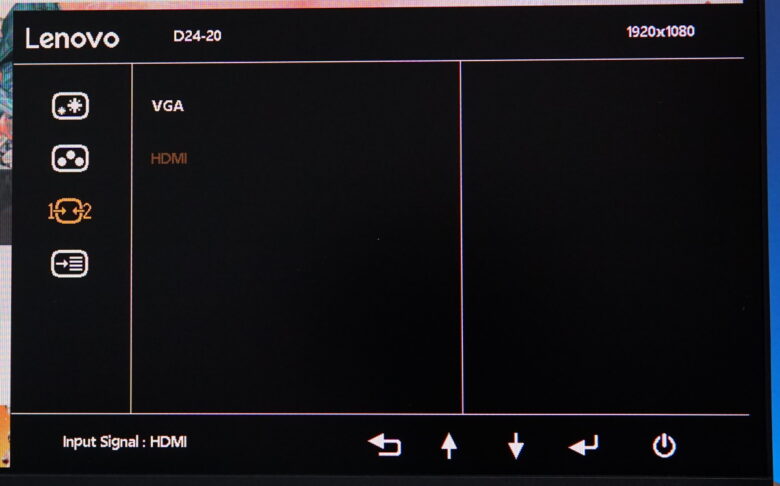
ในส่วนที่ 3 นี้ จะเป็นตัวเลือกของช่องทาง Input สัญญาณ ซึ่งบนจอ Lenovo D24-20 นี้ มีให้ 2 พอร์ตด้วยกันคือ HDMI และ D-Sub ตัวจอจะค้นหาสัญญาณให้อัตโนมัติ แต่ถ้าต้องการเลือกสัญญาณเอง เช่น มีเครื่อง Input สัญญาณเข้ามา 2 แบบ ก็ใช้การตั้งค่า OSD หัวข้อนี้ได้
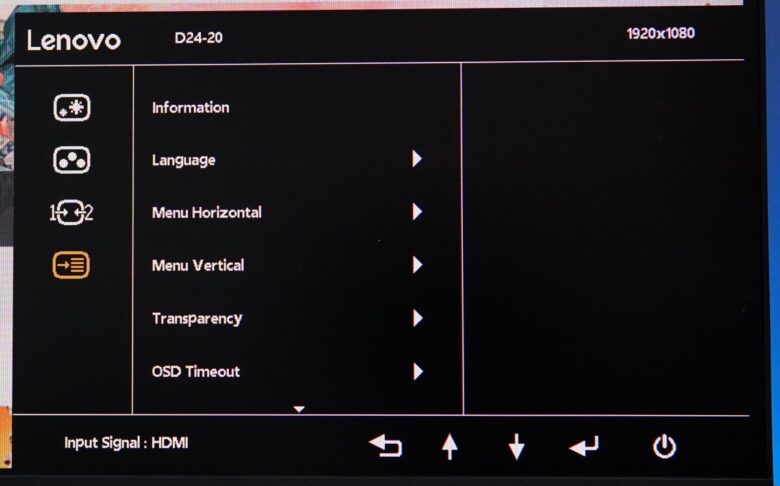
หัวข้อที่ 4 นี้ จะเป็นการตั้งค่าทั่วไป ว่ากันตั้งแต่ ค่าพื้นฐานของตัวจอ ซึ่งมีทั้งชื่อรุ่น อัตรารีเฟรชเรต เฟิร์มแวร์ไปจนถึง Serial number รวมถึงเรื่องของภาษา แต่ยังไม่มีเป็นเมนูภาษาไทยมาให้ใช้กัน นอกจากนี้ ยังสามารถเลือก เมนู OSD ที่ปรากฏได้ ให้เป็นแนวตั้งหรือแนวนอน รวมถึงการตั้งเวลาในการแสดงเมนู OSD ได้อีกด้วย
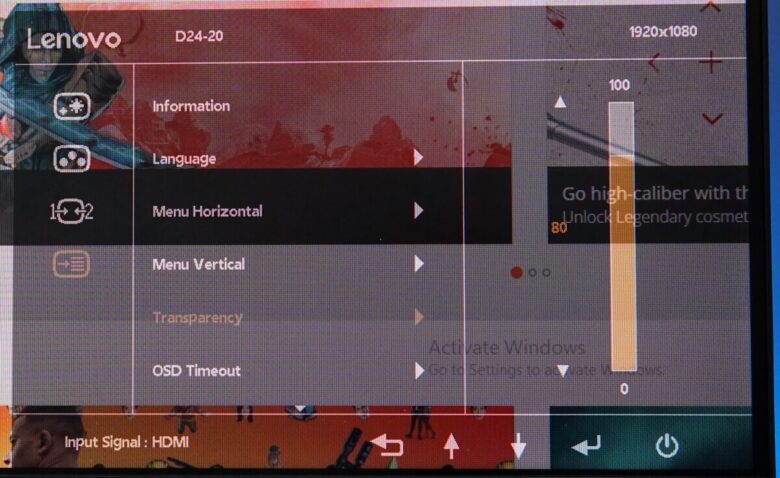
สำหรับคนที่ปรับตั้งค่าบ่อยๆ แนะนำว่าให้เลือกความโปร่งแสงของเมนูให้มากขึ้น เพื่อจะได้ไม่พลาดงานที่กำลังทำ หรือหนังที่กำลังดู ปรับได้ถึง 100% แต่ในระดับ 80 นี้ ก็มากพอ ในการมองเห็นสิ่งต่างๆ ที่อยู่เบื้องหลังได้ง่ายแล้ว
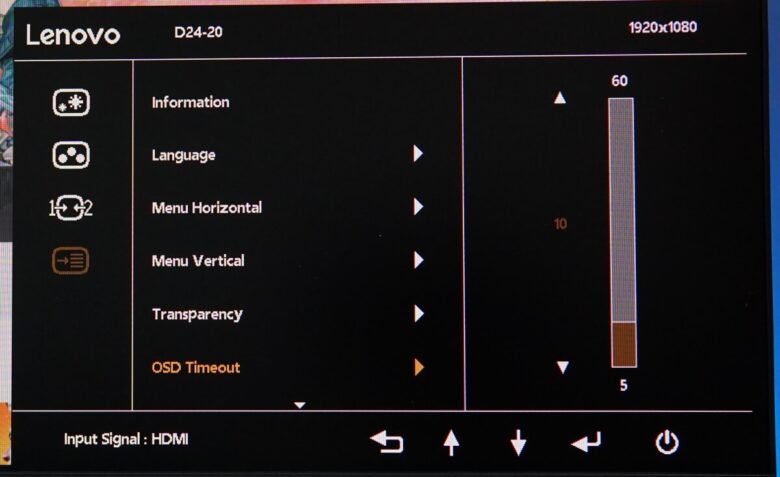
ในส่วนของ OSD Timeout เลือกได้ว่าจะให้แสดงผลค้างเอาไว้กี่วินาที เลือกได้ตั้งแต่ 0 ไปจนถึง 60 วินาที หากคุณยังไม่ชินกับเมนูต่างๆ แนะนำว่าให้ตั้งเอาไว้อย่างน้อย 10 วินาที จะช่วยให้จัดการสิ่งต่างๆ ได้สะดวกขึ้น เมื่อได้รูปแบบตามที่ต้องการแล้ว ค่อยลดเวลาลงมา
Adjustable

และอย่างที่ได้แนะนำไปในตอนต้น เนื่องจากจอคอม Lenovo D24-20 รุ่นนี้ เน้นการใช้งานในชีวิตประจำวัน ทั้งในแง่ของการทำงาน และความบันเทิงทั่วไป การปรับใช้งาน อาจไม่ได้มากเหมือนกับบรรดาจอเกมมิ่ง หรือจอภาพสำหรับทำงานเป็นหลัก แต่ก็ยังพอปรับมุมก้ม-เงยได้อยู่ ซึ่งจะอยู่ที่ประมาณ -5 – 22 องศา แต่ก็เพียงพอต่อการใช้งานได้ ไม่ว่าจะนั่งหรือยืนก็ตาม
Performance
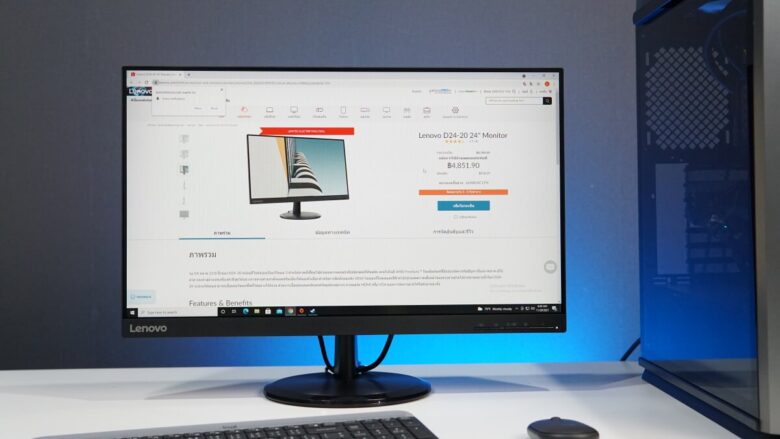
การท่องเว็บกับงานเอกสาร ถือว่าเป็นฟอร์มหลักของจอรุ่นนี้ โดยมีให้เลือกทั้งโหมด Standard สำหรับคนที่เน้นความสว่างชัดเจน หรือจะใช้โหมด Web เพื่อการถนอมสายตา และมี Low Blue Light ในกรณีที่ใช้งานในห้องที่มีแสงสว่างน้อย เพื่อความสบายตามากขึ้น เลือกได้ทั้ง 2 รูปแบบ โดยภาพที่ได้ถือว่ามีความชัดเจนสดใส ตัวอักษรมีความคมชัดในแบบ Full-HD รวมถึงเรื่องของสีสัน ที่รองรับกับการใช้งานของเหล่านักท่องเว็บได้ดีทีเดียว ด้วยขอบจอที่บางเช่นนี้ ก็ทำให้ได้พื้นที่การแสดงผลกว้างขวางไม่น้อยเลย
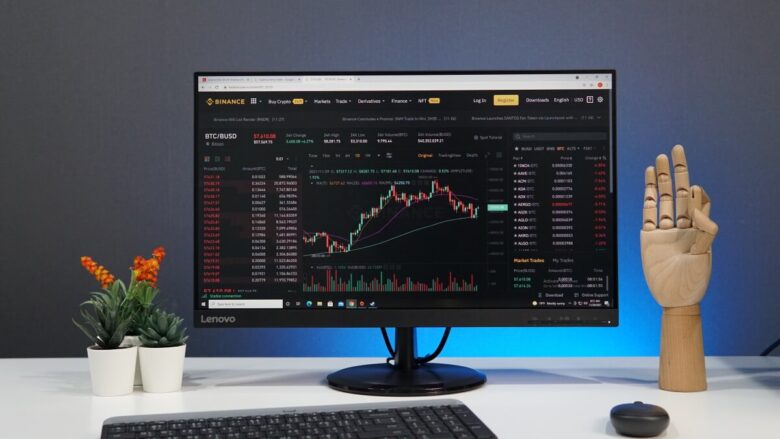
และสำหรับนักลงทุนหรือสายเทรดหุ้น เทรด Cryptocurrency ก็ไม่ควรพลาด แม้จะเป็นจอคอมขนาด 23.8″ ก็ถือว่าเป็นไซส์ ที่กำลังเหมาะกับคนที่โต๊ะคอมไม่ใหญ่ ได้พื้นที่มากพอ สำหรับการมองเห็นกราฟ และแถบการซื้อขายได้อย่างชัดเจน ดังที่เห็นในภาพนี้ เราสามารถย่อ-ขยายเมนู กราฟ และตารางที่เกี่ยวข้อง ให้มองเห็นได้ง่ายขึ้นอีกด้วย แต่ถ้าใครที่ต้องการดูรายละเอียดของกราฟ หรือการเคลื่อนไหว เพื่อคาดการณ์แนวรับ แนวต้าน ให้ซูมออกมา เพื่อการมองเห็นในแต่ละช่วงเวลาที่มีการเปลี่ยนแปลงได้ดีกว่า
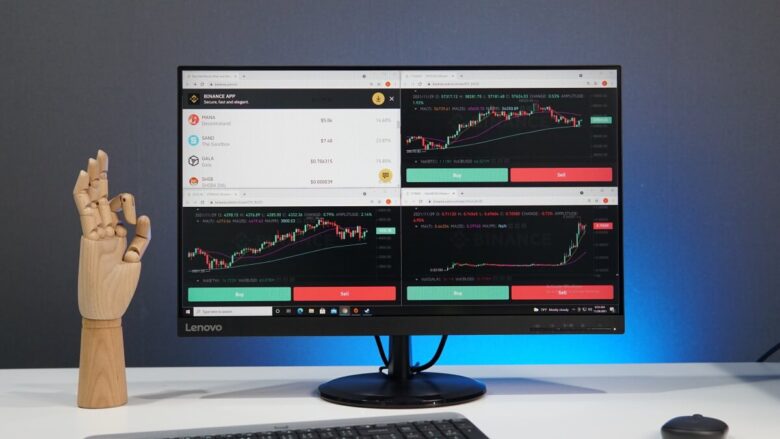
และไม่ใช่แค่การดูกราฟหรือตารางเทรดเพียงอย่างเดียวเท่านั้น หากคุณต้องการเพิ่มเติมหน้าต่างเว็บไซต์ สำหรับการดูข้อมูล ด้วยการแบ่งหน้าจอ เราลองให้ดูแล้วแบบ 4 หน้าต่างพร้อมกัน เช่น ดูราคาของหลายๆ เหรียญ Crypto ได้มากขึ้น ก็ทำได้ เพียงแต่ถ้าแบ่งเป็น 4 ช่อง การดูกราฟ ก็อาจจะต้องมีการซูมขยาย เพื่อให้เห็นรายละเอียดที่ดีกว่า แต่ถ้าเป็นแบบ 1:2 ให้เป็น 3 ช่องหลัก น่าจะตอบโจทย์ได้ชัดเจนมากกว่า หรือถ้าจะดูการวิเคราะห์ผ่านทาง Youtube ควบคู่ไปกับการเทรด การแบ่งครึ่ง 2 หน้าต่างๆ ให้คุณสามารถใช้งานได้เต็มที่

ในส่วนของการใช้งานเทรดหุ้น หรือดู Cryptocurrency นี้ แนะนำโหมด Standard เพื่อให้การแบ่งสี มองเห็นได้อย่างชัดเจน และการแบ่งครึ่งหน้าจอ เป็นสิ่งที่เหมาะสมอย่างยิ่ง เพื่อการวิเคราะห์และเข้าซื้อหรือขายได้ง่ายกว่านั่นเอง

ดูการหนัง และความบันเทิง ก็ทำได้เป็นอย่างดีบนจอ Lenovo D24-20 นี้ เพราะด้วยขอบจอที่บางพิเศษ ทำให้พื้นที่การดูได้อย่างเต็มที่ ไม่มีเสียอารมณ์ ให้การมองเห็นได้อย่างชัดเจน สีสันสดใส ยิ่งเมื่อปรับใช้โหมด Movie ด้วยแล้ว ยิ่งทำให้สีสันดูมีรายละเอียดมากขึ้น รวมถึงการไล่เฉดสี และค่า Contrast น่าติดตาม แม้ว่าอาจจะไม่สามารถไปเทียบกับจอในกลุ่มของ HDR หรือจอ Gaming ที่มีค่า Brightness ที่สูง แต่เมื่อมองถึงความเหมาะสมกับราคาที่สบายกระเป๋า บนหน้าจอขนาดที่กำลังเหมาะสำหรับคนที่ทำงาน หรือเริ่มต้นกับคอมเครื่องแรกๆ ก็ถือว่าทำได้ดี ทั้งในเรื่องสีสัน และความคมชัด
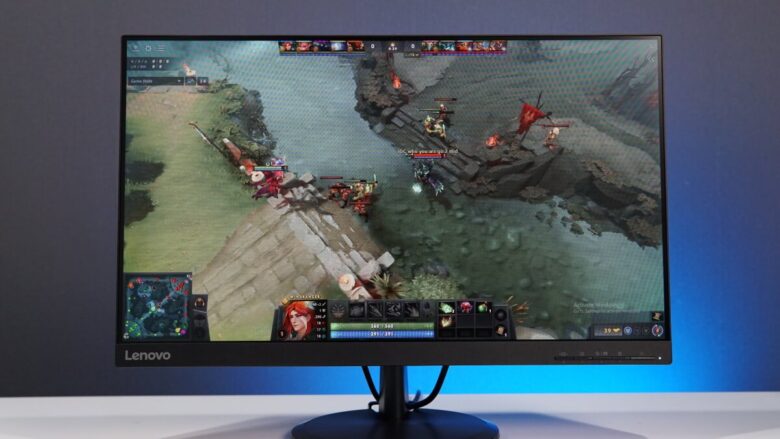
มาถึงในแง่ของการเล่นเกมกันบ้าง เราจัดกันตั้งแต่เกมแนว MOBA ไปจนถึง Action FPS ซึ่งมาว่ากันที่ DOTA2 กันก่อน เกมนี้ ถ้าคอมของคุณแรงดี แนะนำว่าเซ็ตค่าในเกมให้เต็มที่ เน้นไปที่ Best Looking ก็ได้ รวมถึงตั้งความละเอียด 1080p ให้เป็น Native กันไป จะทำให้อรรถรสการเล่นของคุณสนุกขึ้น โดยเฉพาะการเห็นการร่ายเวทย์และฮีโร่ที่ดูสวยงาม เอฟเฟกต์ตระการตา ซึ่งให้เลือกโหมดใน OSD ให้เป็น Game ได้เลย ซึ่งสีสันที่ได้ บอกเลยว่าดูดีกว่าการดูผ่านภาพถ่ายที่เราจัดมาให้นี้เยอะ อีกทั้งมีความลื่นไหล ขอบจอบางๆ ทำให้เรามองเห็นสมรภูมิในเกมได้ดียิ่งขึ้นอีกด้วย

แต่ถ้าคุณเป็นคนที่ชอบแนวเกม Action FPS อย่างเช่น COD, PUBG, Valorant หรือจะเป็น Farcry และ Battlefield อย่างที่เราได้ทดสอบนี้ แนะนำว่าเข้าไปปรับเป็นโหมด Game และเลือกใช้งาน AMD FreeSync หากเครื่องไม่แรงมาก เฟรมเรตนิ่งๆ อยู่ที่ 40-50fps คุณจะได้ความลื่นไหลในการเล่น กับเฟรมเรตที่ไม่ทำให้คุณเสียความรู้สึก และเสียจังหวะในการโจมตีเลย อย่างที่เราได้ทดสอบ เอฟเฟกต์ระเบิด หมอกควันที่เกิดขึ้นในเกม ให้ความสนุกเร้าใจ ทุกครั้งที่โดนโจมตีจากรถถัง หรือจากเครื่องยิงลูกระเบิด ที่จะทำให้คุณได้เพลินไปกับการเล่นได้อย่างแน่นอน แต่ถ้ามีงบมากขึ้น และอยากจะต่อจอเพิ่ม กับขอบจอบางๆ เช่นนี้ ก็ทำให้คุณฟินได้ไม่น้อย ดูได้จากภาพตัวอย่างที่เรานำมาให้ชมกันได้เลยครับ
สิ่งที่เป็นองค์ประกอบหลักในการเล่นเกม ความต่อเนื่องลื่นไหล ในกรณีที่เครื่องคอมของคุณแรงไหลลื่นอยู่แล้ว ก็ไม่ต้องเป็นห่วง ควัน หมอก การเซ็ตค่าเอฟเฟกต์ให้เหมาะกับสเปคและเกม ก็ช่วยให้ภาพที่ได้ดูสมจริงมากขึ้น และแสงที่เกิดจากระเบิด หรือการตกกระทบของกระสุน ก็จะเห็นได้อย่างชัดเจน เรียกว่าแม้ว่าจะเป็นจอคอมที่ออกแบบมาเพื่องานในชีวิตประจำวัน แต่ก็ยังมีแฝงฟีเจอร์ที่เหมาะกับการเล่นเกมมาให้ด้วย ถือว่าไม่ธรรมดาเลย สำหรับจอจาก Lenovo รุ่นนี้
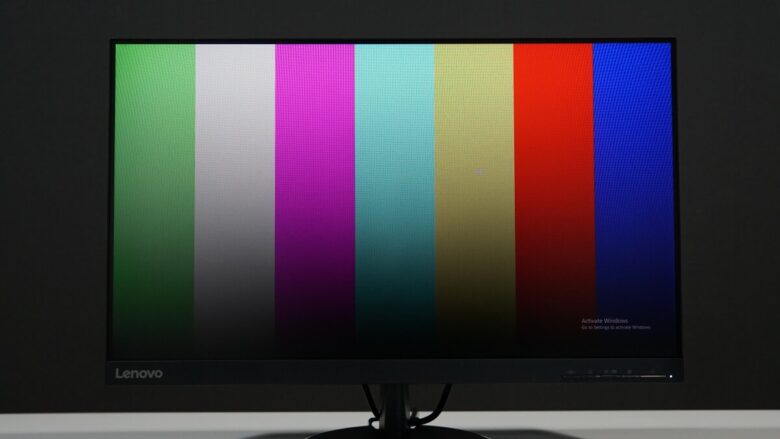
มาที่การทดสอบด้วย DPT ให้เราสามารถเช็คความผิดปกติของจอภาพได้ ซึ่งสิ่งที่ได้คือ การแสดงผลของภาพและสีที่ออกมาได้อย่างชัดเจน ทั้งเส้น สีสัน และการแสดงผลในเงื่อนไขต่างๆ เรียกว่าตอบโจทย์การใช้งานในแต่ละวันของคุณได้อย่างลงตัว
Conclusion

สุดท้ายนี้เรามาดูความเหมาะสมในการใช้งาน และการออกแบบของ Lenovo D24-20 รุ่นนี้กัน เรื่องของการออกแบบและโครงสร้าง ไม่ได้มีความหวือหวา เพราะเน้นที่การใช้งานพื้นฐานเป็นส่วนใหญ่ ดังนั้นจะเห็นได้ว่าโทนสี รูปลักษณ์ จะไปทางการใช้ในบ้านหรือสำนักงาน เพื่อให้ลงตัวมากที่สุด น้ำหนักเบา ไม่ต้องเปลืองพื้นที่บนโต๊ะ เป็นจอภาพขนาดเริ่มต้นในปัจจุบัน เคลื่อนย้ายได้สะดวก โดยส่วนตัวมองว่า เป็นได้ทั้งจอภาพหลักและจอเสริม ใครที่มีจอขนาดใหญ่อยู่แล้ว ก็สามารถนำมาเป็นจอรอง ในการดูข้อมูลอื่นๆ เพิ่มเติมได้ หรืออาจจะแยกส่วนของจอเล่นเกมกับจอทำงานออกจากกัน แต่ใช้งานพร้อมกันได้สะดวก การปรับแต่งก็ยังพอมีให้ใช้ ไม่ได้จำกัดว่า จะต้องทำงาน ดูเอกสาร หรือท่องเว็บไซต์เพียงเดียว แต่ยังมี Game และ Movie Mode มาให้ ที่สำคัญยังรองรับ AMD FreeSync อีกด้วย แม้ว่าจะมีรีเฟรชเรตที่ 75Hz ก็ตาม อย่างน้อยๆ คนที่กำลังเริ่มต้นหรือใช้คอมทำงาน เล่นเกม บันเทิง ไปพร้อมๆ กัน ก็ยังมีทางออกในการเลือกจอคอม ที่งบประมาณสบายกระเป๋า ส่วนที่ได้คะแนนไปเป็นพิเศษนั้น น่าจะอยู่ที่ขอบจอบางๆ ซึ่งทำให้การต่อจอเพิ่มในภายหลัง ทำได้ง่ายขึ้น ไม่ดูขัดหูขัดตา มีความกลมกลืนได้ดีทีเดียว กับสนนราคาประมาณ 4 พันนิดๆ นี้ ก็ถือว่าคุ้มค่าน่าลงทุน หากเทียบกับจอในระดับราคาเดียวกันในท้องตลาด
ราคา: ประมาณ 4,390 บาท
ข้อมูลเพิ่มเติมและการสั่งซื้อ Lenovo